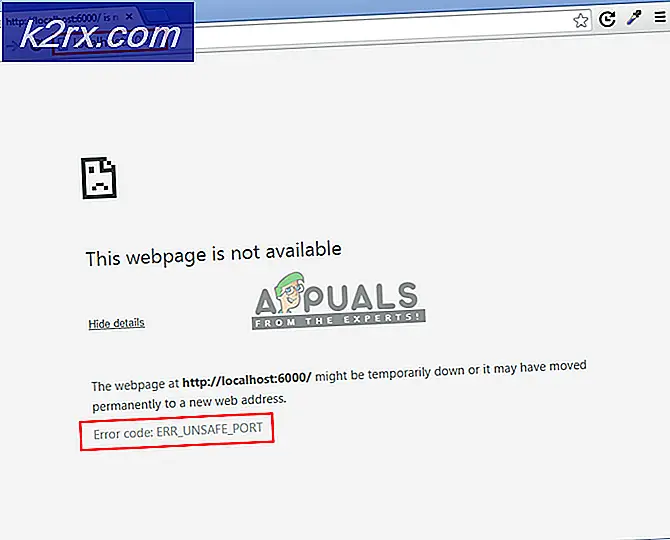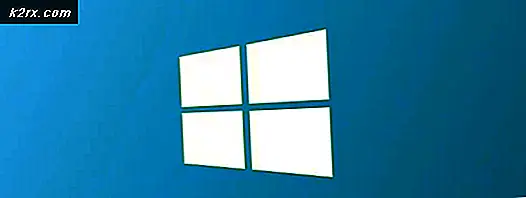Cara Mengembalikan kata sandi nirkabel Anda yang terlupakan
Banyak pengguna cenderung lupa kata sandi jaringan nirkabel atau kunci jaringan mereka, dan karena mereka mungkin telah mengubahnya secara default setelah mereka tidak akan berfungsi. Untungnya, banyak dari kita sudah terhubung ke jaringan nirkabel yang sama (ketika kita lupa kunci jaringan) untuk menghubungkan perangkat baru. Kata sandi jaringan nirkabel dapat dengan mudah diambil jika sudah disimpan sebelumnya dan Anda saat ini terhubung ke jaringan yang sama.
Dalam panduan ini, saya akan memandu Anda melalui langkah-langkah yang dapat Anda gunakan untuk melihat kunci jaringan. Metode ini berfungsi untuk Windows 7, 8 / 8.1 dan 10. Untuk mengungkapkan kata sandi jaringan nirkabel, pastikan Anda adalah 'Administrator Lokal' sistem operasi Anda atau jika tidak Anda akan diminta oleh UAC untuk kredensial administratif. Jadi jika Anda bukan admin; keluar dan masuk sebagai admin.
Kembalikan Kunci Jaringan Nirkabel atau Kata Sandi
Langkah pertama adalah masuk ke pengaturan Adaptor Jaringan . Tahan tombol Windows dan Tekan R untuk membuka dialog run.
Win Key + R (secara bersamaan)
Kemudian ketikkan ncpa.cpl di dialog run.
Anda akan disajikan dengan semua adapter jaringan di sistem operasi Anda. Klik kanan pada Wireless adapter dan pilih Status dari menu pull down.
TIP PRO: Jika masalahnya ada pada komputer Anda atau laptop / notebook, Anda harus mencoba menggunakan Perangkat Lunak Reimage Plus yang dapat memindai repositori dan mengganti file yang rusak dan hilang. Ini berfungsi dalam banyak kasus, di mana masalah ini berasal karena sistem yang rusak. Anda dapat mengunduh Reimage Plus dengan Mengklik di SiniDialog Status Wi-Fi dengan statusnya dan beberapa tombol akan muncul. Pilih Properti Nirkabel kemudian,
Arahkan ke tab Keamanan . Beri tanda centang pada kotak Tampilkan karakter untuk melihat kata sandi yang tersimpan.
Jika Anda mencoba menyambungkan printer, atau perangkat media lain yang memerlukan penentuan jenis enkripsi, maka yang ditunjukkan dalam pengaturan harus digunakan.
TIP PRO: Jika masalahnya ada pada komputer Anda atau laptop / notebook, Anda harus mencoba menggunakan Perangkat Lunak Reimage Plus yang dapat memindai repositori dan mengganti file yang rusak dan hilang. Ini berfungsi dalam banyak kasus, di mana masalah ini berasal karena sistem yang rusak. Anda dapat mengunduh Reimage Plus dengan Mengklik di Sini